快手如何清除送出礼物记录?相信有很多小伙伴对此存在疑惑,接下来就跟着小编一起了解一下礼物记录清除方法说明!
方法/步骤分享:
1、首先在手机屏幕上找到安装好的“快手”的图标。
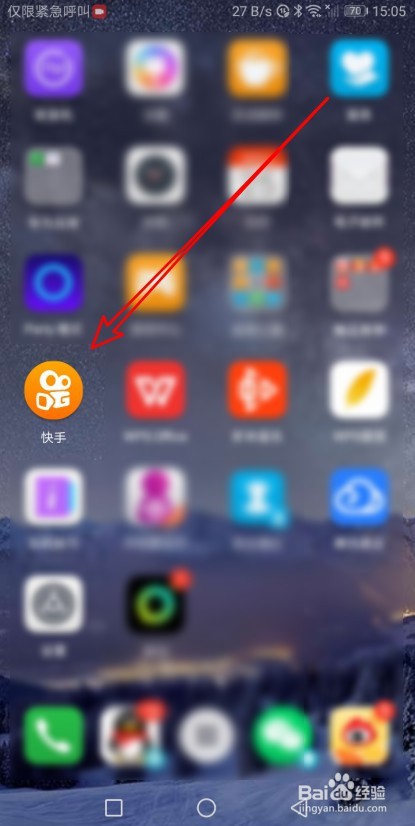
2、在打开的快手主界面,点击左上角的主菜单按钮。
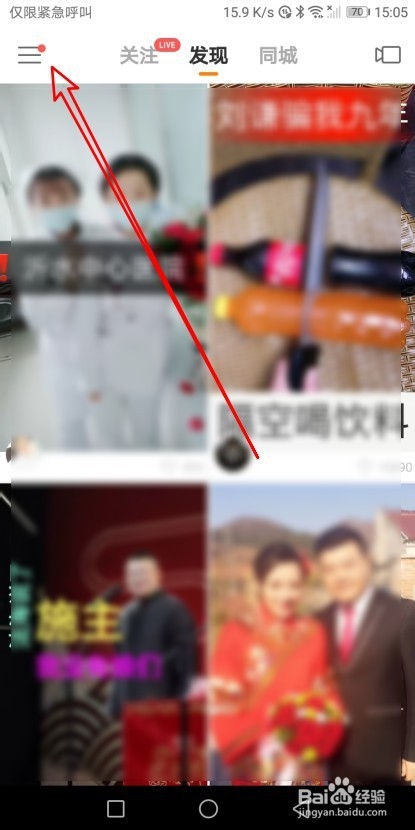
3、接着在弹出的菜单中点击设置菜单项。
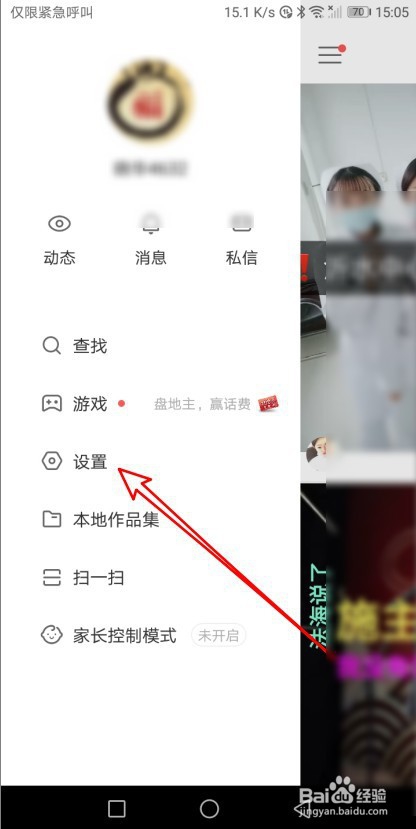
4、这时就会打开快手的设置页面,点击页面中的“我的钱包”菜单项。

5、然后在打开的我的钱包中点击送出礼物的菜单项。
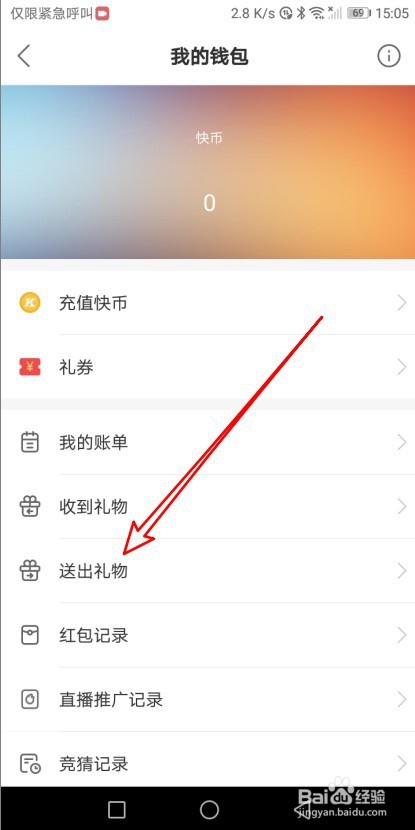
6、接下来在打开的页面中点击右上角的更多按钮。
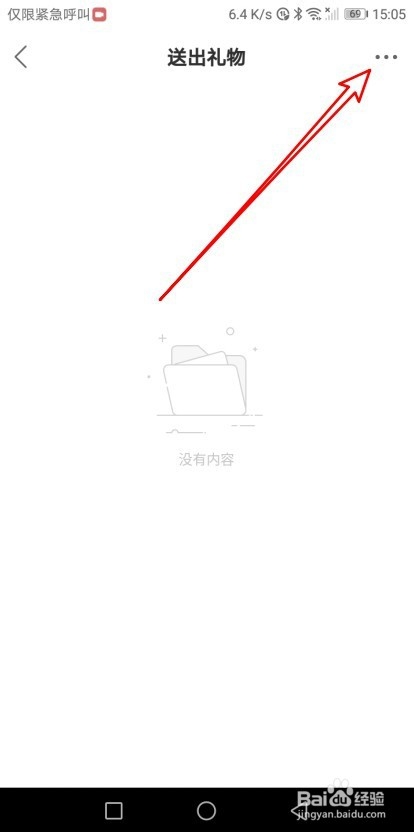
7、在弹出的菜单中点击清除送礼记录的菜单项就可以了。

8、总结:
1、首先在手机屏幕上找到安装好的“快手”的图标。
2、在打开的快手主界面,点击左上角的主菜单按钮。
3、接着在弹出的菜单中点击设置菜单项。
4、这时就会打开快手的设置页面,点击页面中的“我的钱包”菜单项。
5、然后在打开的我的钱包中点击送出礼物的菜单项。
6、接下来在打开的页面中点击右上角的更多按钮。
7、在弹出的菜单中点击清除送礼记录的菜单项就可以了。












 相关攻略
相关攻略
 近期热点
近期热点